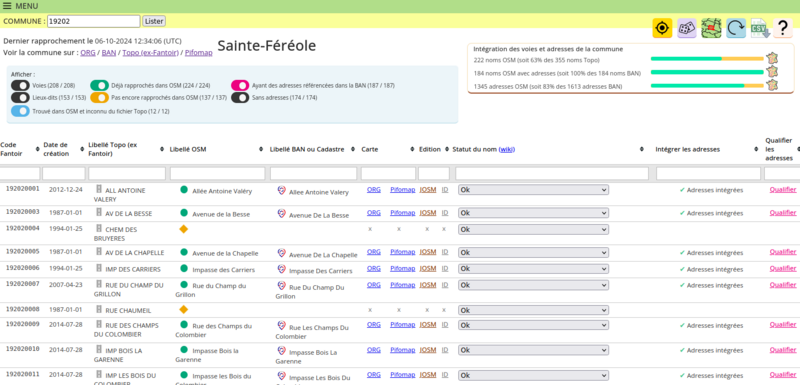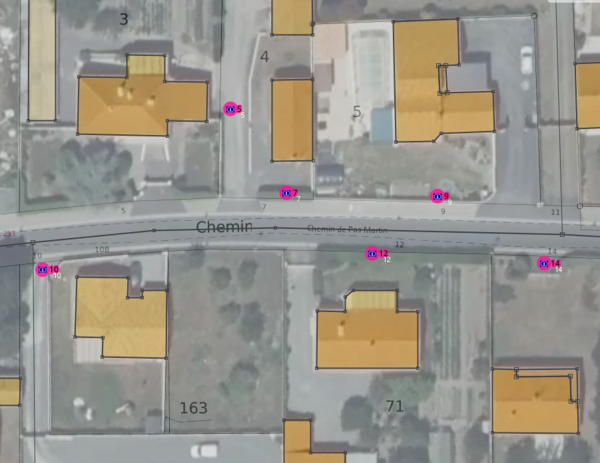FR:France/Intégration des adresses avec les outils BANO
ATTENTION !! Cette page est obsolète. Elle a été remplacée par cet ensemble de fiches Pifomètre
Tuto pour intégrer, avec JOSM, les adresses d'une rue à partir des données fournies par les outils Bano via Pifomètre.
Les adresses peuvent être intégrées soit dans une relation de type associatedStreet (option préférée en France), soit avec l'attribut addr:street.
Résumé intégration des points adresse
Prérequis : avoir activé la télécommande JOSM.
- Ouvrir dans un navigateur https://bano.openstreetmap.fr/pifometre
- Saisir le code INSEE de la commune - on peut le trouver dans OSM en recherchant la commune dans les objets englobants ou l'appeler automatiquement depuis JOSM)
- Sélectionner un onglet (par ex : voies FANTOIR avec rapprochement OSM)
- Choisir une voie - on peut les trier par Adresses à intégrer afin d'avoir en premier les voies avec le plus grand nombre de numéros manquants
- Télécharger, dans un calque de données JOSM, les données de la rue pour s'assurer qu'il n'y a pas déjà des numéros - cela peut être fait avec le lien JOSM dans la page Bano
- Cliquer sur le lien Relation de la voie choisie, sur la droite de la page
- Les nœuds sont chargés, avec une relation associatedStreet, dans un nouveau calque JOSM ayant le nom de la rue
- Si la relation n’existe pas déjà dans OSM, le code Fantoir est mis dans la relation
- Il est utile à cette étape de tout sélectionner (Ctrl-A) afin de vérifier ce qui va être fusionné et détecter des localisations totalement aberrantes.
- Fusionner le calque des points adresses vers le calque de données avec un Ctrl-M
- Recaler les nœuds avec BD Ortho pour parfois les éloigner de la rue (les mettre sur la limite public / privé), ou mettre tous les numéros pairs / impairs du bon côté, supprimer les numéros aberrants, les éventuels doublons, etc.
- Bien vérifier ce qui s'est passé (on peut par exemple avoir un tronçon de rue manquant dans la relation car non nommé) et ordonner les membres de la relation
Note : dans le cas où le nom OSM est différent de celui de FANTOIR, mais qu'il est sûr, on peut forcer le rapprochement en mettant l'attribut ref:FR:FANTOIR sur la voie ou dans la relation, mais cela est fait automatiquement si on intègre les adresses avec la relation depuis Pifomètre.
Présentation de l'interface
La description de cette interface est fournie par le bouton "?" (aide) qui renvoie à cette page.
Traitement des anomalies
Lorsqu'un point adresse importé est en erreur (numéro inexistant ou fictif, doublon, appartenant à une autre voie, etc), il est important de le signaler afin qu'il ne réapparaisse plus dans la liste des adresses à incorporer.
Dans la page Bano, cliquer sur lien Anomalies à droite de la voie, et sélectionner le bon Statut de l'adresse pour ce numéro.
Traitement dans JOSM
Appeler la bonne page Bano directement depuis JOSM
Il y a moyen, depuis JOSM, d'appeler les pages de rapprochement OSM/FANTOIR https://bano.openstreetmap.fr/pifometre/ en fournissant automatiquement le code INSEE de la commune : ça ouvre directement la page correspondant à la commune sur laquelle est centré l'écran.
Ça demande un peu de configuration :
- Il faut au préalable disposer du plugin UtilsPlugin2 : https://josm.openstreetmap.de/wiki/Help/Plugin/UtilsPlugin2
- dans la configuration du plugin (F12 > Paramètres de UtilsPlugin2) il faut ajouter une entrée (nommée par exemple Pifometre) dont l'URL est https://bano.openstreetmap.fr/pifometre/josm.html?lat={#lat}&lon={#lon}, puis sauvegarder la modification.
- Ensuite, dans la configuration avancée de JOSM (F12 > Paramètres avancés) il faut positionner la variable utilsplugin2.askurl à 'true'
- Une fois tous ces réglages faits, charger dans JOSM les données sur une commune française, et utiliser le raccourci Shift+H pour sélectionner l'entrée Bano.
Colorier les adresses dans JOSM
Cette option très pratique permet de faire ressortir en couleurs les différentes rues avec leurs adresses.
Dans le menu Édition > Préférences > Coloriage, ajouter le modèle Coloured streets aux Modèles actifs. Cette option peut ensuite être activée / désactivée dans le panneau Coloriage ouvert avec le bouton Coloriage situé dans la barre latérale gauche.
Vous pouvez aussi regarder le tutoriel vidéo sur JOSM - Voir les adresses en couleurs !
Masquer tout sauf les nœuds adresses
Dans le panneau filtre, ajouter un filtre "addr:housenumber" (avec les guillemets) et cocher la case "I" pour inverser le filtre.
Tous les objets OSM deviennent grisés et non sélectionnables (voir l'image ci-dessous), exceptés ceux ayant un numéro d'adresse. On ne risque plus de sélectionner par erreur des nœuds de rue ou de maison.
Superposer les calques Cadastre et Ortho HR
Il est très utile d'afficher le calque Cadastre (menu Imagerie > Carte > Cadastre de JOSM) en surimpression des photos prises du ciel. Le cadastre permet de confirmer les numéros, et les photos permettent de localiser ceux-ci au bon endroit car le cadastre est souvent décalé.
Pour cela il faut positionner le calque Cadastre au dessus du calque Ortho HR, et jouer avec le bouton Changer la visibilité en mettant l'opacité à environ 50% sur le calque Cadastre.
Par exemple, sur l'image ci-dessous, on voit que le numéro 5 correspond à la maison sur sa gauche et que le numéro 10 bis est manquant.
Contact avec les communes
Bonjour, Je suis xx, [contributeur|contributrice] bénévole au projet OpenStreetMap. OpenStreetMap est un projet collaboratif mondial de cartographie qui vise à produire des données libres par tous et pour tous (citoyens, collectivités, entreprises). Par ce mail, je vous informe que les adresses contenues dans la BAL que vous avez créée en xx ont été intégrées dans la base de données OpenStreetMap ''Visualiser la commune de xxx'' (lien vers la relation OSM de la commune) Intégrer ces informations dans OpenStreetMap permet leur réutilisation immédiate par des centaines d'applications, utilisées en particulier par de nombreuses administrations et entreprises françaises ou internationales. Au-delà des adresses, vous pouvez améliorer vous-même dans OpenStreetMap les informations de votre commune (équipements, commerces,...): c'est gratuit et facile. Pour plus d'informations sur le projet OpenStreetMap, je vous invite à consulter le site de l'association française qui promeut le projet https://www.openstreetmap.fr/ Cordialement <signature>
Voir aussi
Vidéos :